

Por Amanda Maryelli Vaz
Atualizado em 14/06/24
3 minutos de leitura
Doces ou travessuras? Com a aproximação do Halloween, o Halloween 2009 WindowBlinds Skin mostra-se uma boa pedida para personalizar o seu PC. O tema traz tons escuros, e as cores trabalhadas são o preto, o vermelho e o cinza chumbo. Os tons e a textura são os do granito, que nos remete as lápides dos túmulos.
As barras de rolagem assumem o visual de corrente, nada mais aplicável ao tema. Contudo, o ponto de destaque fica mesmo para as animações. A caveira do botão iniciar, por exemplo, acende os olhos em um vermelho ofuscante. Já o menu iniciar, é um show a parte. Os ossos se juntam e formam um esqueleto, de repente o esqueleto levanta-se, apoia-se no menu iniciar, mexe-se, seus olhos pegam fogo e uma grande aranha sai de sua boca, a animação repete-se continuamente. Sendo assim, o tema pode vir a ser uma boa opção até para pregar um susto em alguém despreparado. A imersão neste mundo de horror já começa quando o tema é carregado, logo vários olhos reviram-se formando a palavra: boo!!
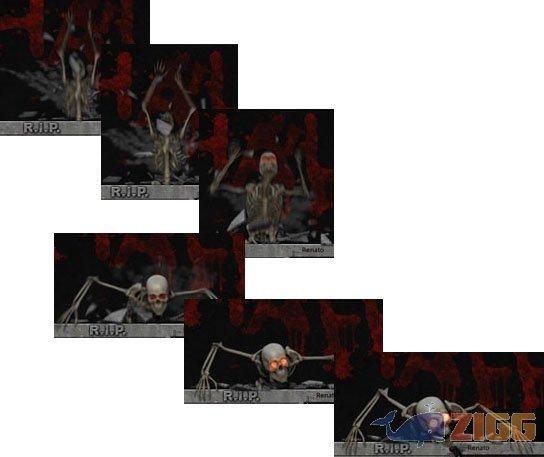
A mudança é apenas visual, mas o resultado é excelente, ideal para quem adora grandes impactos e grandes emoções. Além disso, tudo foi trabalhado com muita elegância e mesmo as animações não são capazes de deixar o visual pesado.
A estilização não poupa nem os pequenos detalhes, tudo foi cuidadosamente modificado. Agora sim, você não vai precisar avisar aos seus amigos que trocou o tema do PC, vai ficar óbvio. Todos os detalhes do sistema alternam-se para a nova aparência: a barra de tarefas tanto a do sistema, quanto a do navegador, botões do navegador, botões da janela, o botão iniciar, a barra de rolagem e a barra de progressão assumem um visual totalmente amedrontador. Mesmo as suas seleções assumirão um belo vermelho sangue.

Na verdade esta é uma skin para WindowBlinds, mas funcionará em seu PC exatamente como um tema, aplicando uma máscara de recursos visuais com as cores preto e vermelho, aliados a belos efeitos de animação, associados a texturas de madeira e granito. O Halloween 2009 WindowBlinds Skin inspirou-se em todos os elementos que permeiam a nossa imaginação e estão associados ao grande dia do Halloween.
Este tema é mais que uma skin, ele é uma suíte, assim além de encontrar uma pasta contendo o tema e outra com papéis de parede, na pasta IconPackager você encontra um arquivo que traz uma coleção de ícones. Este formato de icones só pode ser aplicado com o programa IconPackager, disposto grátis aqui no Zigg.

O WindowBlinds é um programa que permite que os usuários troquem a pele da interface gráfica do Windows. Ele modifica características como o estilo de barras de título, botões, barras de ferramentas e muito mais. Toda essa brincadeira de personalização não altera o desempenho do Windows, pois não mexe em seus registros. Portanto, não hesite em deixar o seu sistema operacional sempre “bem vestido”.
O único inconveniente é que apesar de o Halloween 2009 WindowBlinds Skin ser totalmente grátis o desenvolvedor do WindowBlinds só disponibiliza sua versão Trial, que só é disponível para uso livre durante 30 dias.
O Halloween 2009 WindowBlinds Skin irá transformar completamente o visual do seu PC, tingindo-o de terror, medo e espanto. A começar pelo menu iniciar até mesmo as fontes utilizadas na grafia dos atalhos serão personalizadas. O primeiro passo a ser tomado é fazer o download dessa skin, através do botão Clique para Baixar no fim desta página, em seguida descompacte a pasta ZIP com o Winzip. Para isso basta clicar sobre o arquivo ZIP do Halloween 2009 WindowBlinds Skin com o botão direito do mouse e escolher a opção extrair aqui.
Para aplicar a skin, instale o WindowBlinds e selecione dentro do programa a opção Add Visual Styles. Em seguida, selecione a opção inferior da próxima janela: I want to install the skin from a file on may computer. Espere até a skin aparecer na parte de baixo da interface do WindowBlinds, logo depois selecione-a com um clique do mouse e espere até que seja carregada. Quando puder visualizar os seus efeitos na interface, clique sobre a opção Apply my changes que pode ser localizada no lado esquerdo da janela. Espere alguns segundos até que o seu novo tema seja aplicado.
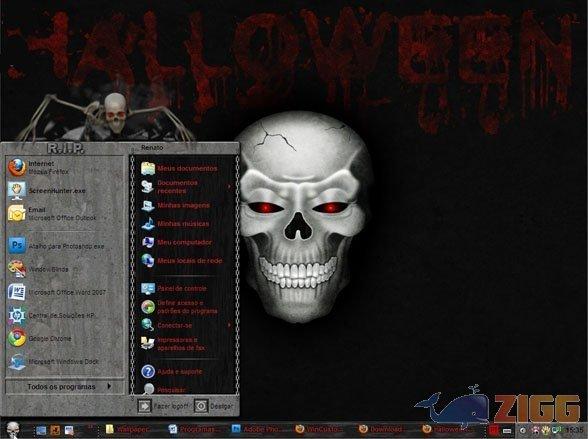
As abas acima da interface do WindowBlinds oferecem outras opções, a exemplo da Toolbar Icons em que é possível alterar os ícones (do sistema) de uma só vez. Já na aba Fonts do programa, é possível alterar todas as fontes do sistema. Em seguida, para confirmar a operação aperte o botão Apply my changes.
Agora que o seu desktop já está completamente renovado, precisamos dar vida a ele e para isso nada melhor que a alma conferida através do papel de parede. Para aplicá-lo, clique sobre a figura com o botão direito do mouse e escolha a opção definir como plano de fundo da área de trabalho. Caso esta opção não esteja válida, vá até qualquer ponto em branco do seu desktop e selecione com o botão direito do mouse a opção Propriedades. Logo em seguida, na aba Área de trabalho clique sobre o botão Procurar, certifique-se do local em que salvou o seu arquivo, busque o caminho e o selecione-o. Para finalizar, aplique e dê um Ok.
Sem resultados
ResetSem resultados
ResetCarregando download...
